怎么在支付宝中设置向好友隐藏我的真实姓名?
如今我们的生活越来越离不开支付宝,可是如果我们想要保护自己的隐私,在支付宝中设置向好友隐藏我的真实姓名应该如何操作呢?今天,小编就教大家在支付宝中设置向好友隐藏我的真实姓名。
具体如下:
1. 首先,我们打开手机中的支付宝,之后进入到个人界面,点击右上角的【设置】,如图。
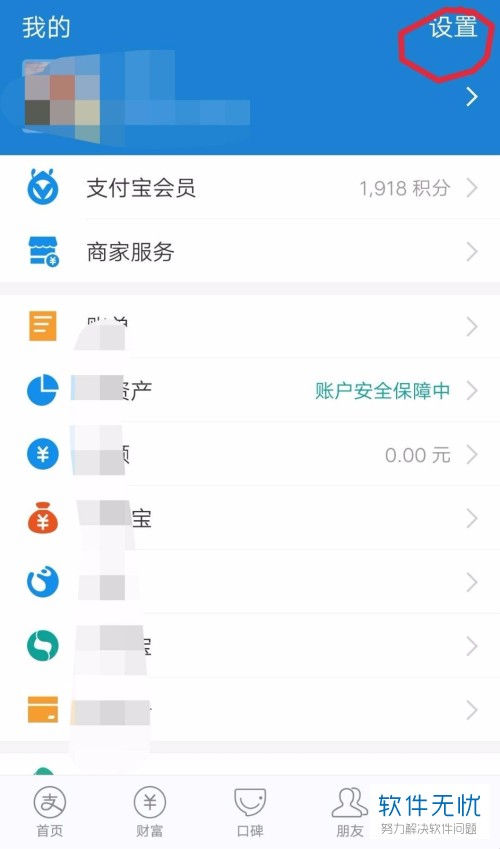
2. 之后在列表中点击【隐私】,如图。
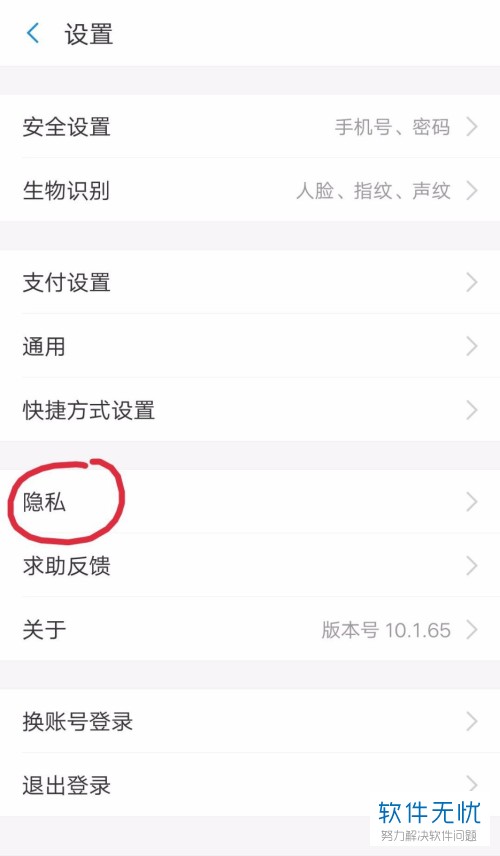
3. 然后点击第一个选项【常用隐私设置】,如图。

4. 之后看到【向好友公开我的真实姓名】选项,右侧的开关是打开的,说明好友可以看到我们的姓名,如图。
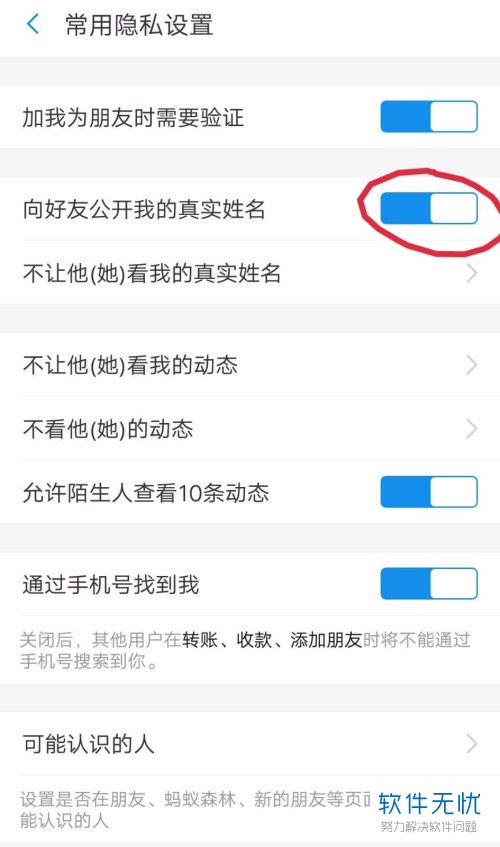
5. 然后我们将这一开关关闭,需要注意的是我们每天只可以操作两次,如图。
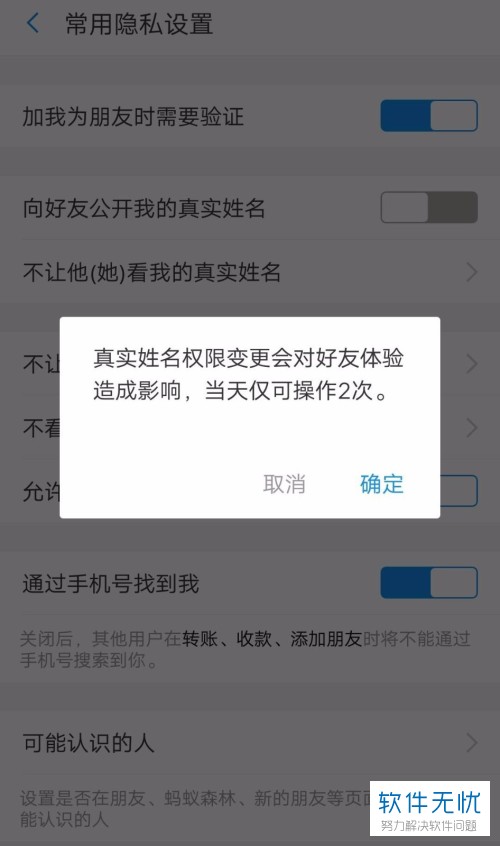
6. 经过修改,以后好友就无法看到我们的真实姓名了,如图。
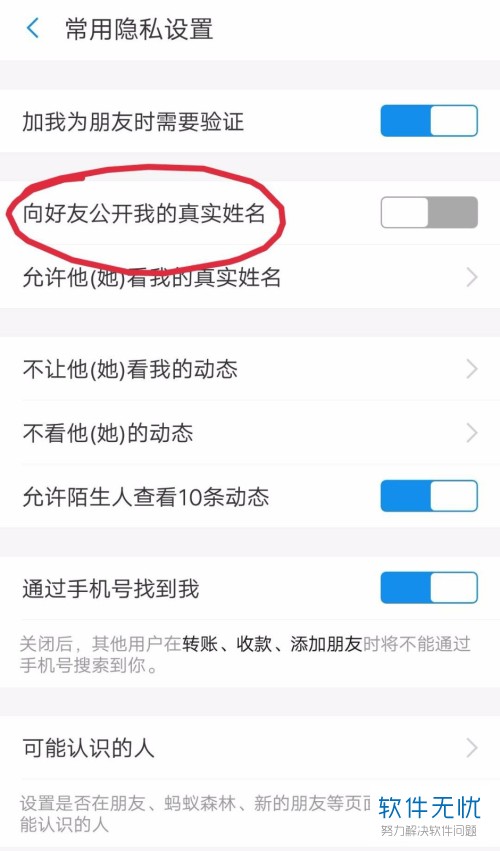
以上就是小编教大家在支付宝中设置向好友隐藏我的真实姓名的方法,希望可以帮到大家。
分享:
相关推荐
- 【其他】 WPS表格fx不见了怎么弄 05-06
- 【其他】 WPS表格smartart图形怎么添加 05-06
- 【其他】 WPS表格average函数 05-06
- 【其他】 WPS表格abc列不见了怎么恢复 05-06
- 【其他】 WPS表格a列显示不出来 05-06
- 【其他】 WPS表格排序为什么是乱的 05-06
- 【其他】 WPS表格批注里面怎么插图 05-06
- 【其他】 WPS表格匹配数据怎么匹配 05-06
- 【其他】 WPS表格平方2怎么打出来 05-06
- 【其他】 WPS表格批量设置行高 05-06
本周热门
-
iphone序列号查询官方入口在哪里 2024/04/11
-
输入手机号一键查询快递入口网址大全 2024/04/11
-
oppo云服务平台登录入口 2020/05/18
-
苹果官网序列号查询入口 2023/03/04
-
steam账号怎么注册 2023/02/27
-
fishbowl鱼缸测试网址 2024/04/15
-
光信号灯不亮是怎么回事 2024/04/15
-
mbti官网免费版2024入口 2024/04/11
本月热门
-
iphone序列号查询官方入口在哪里 2024/04/11
-
输入手机号一键查询快递入口网址大全 2024/04/11
-
oppo云服务平台登录入口 2020/05/18
-
苹果官网序列号查询入口 2023/03/04
-
光信号灯不亮是怎么回事 2024/04/15
-
fishbowl鱼缸测试网址 2024/04/15
-
steam账号怎么注册 2023/02/27
-
mbti官网免费版2024入口 2024/04/11
-
outlook邮箱怎么改密码 2024/01/02
-
网线水晶头颜色顺序图片 2020/08/11











